안녕하세요~
오늘은 오토캐드 2d도면양식을 만들어보는 시간입니다
저는 참고로 일반기계기사실기에 맞춰서 진행을 하는데 여러분은 필요한대로 도면영역지정 등을 하시면 됩니다!
1. 도면영역을 설정해줍니다 (LIMITS)
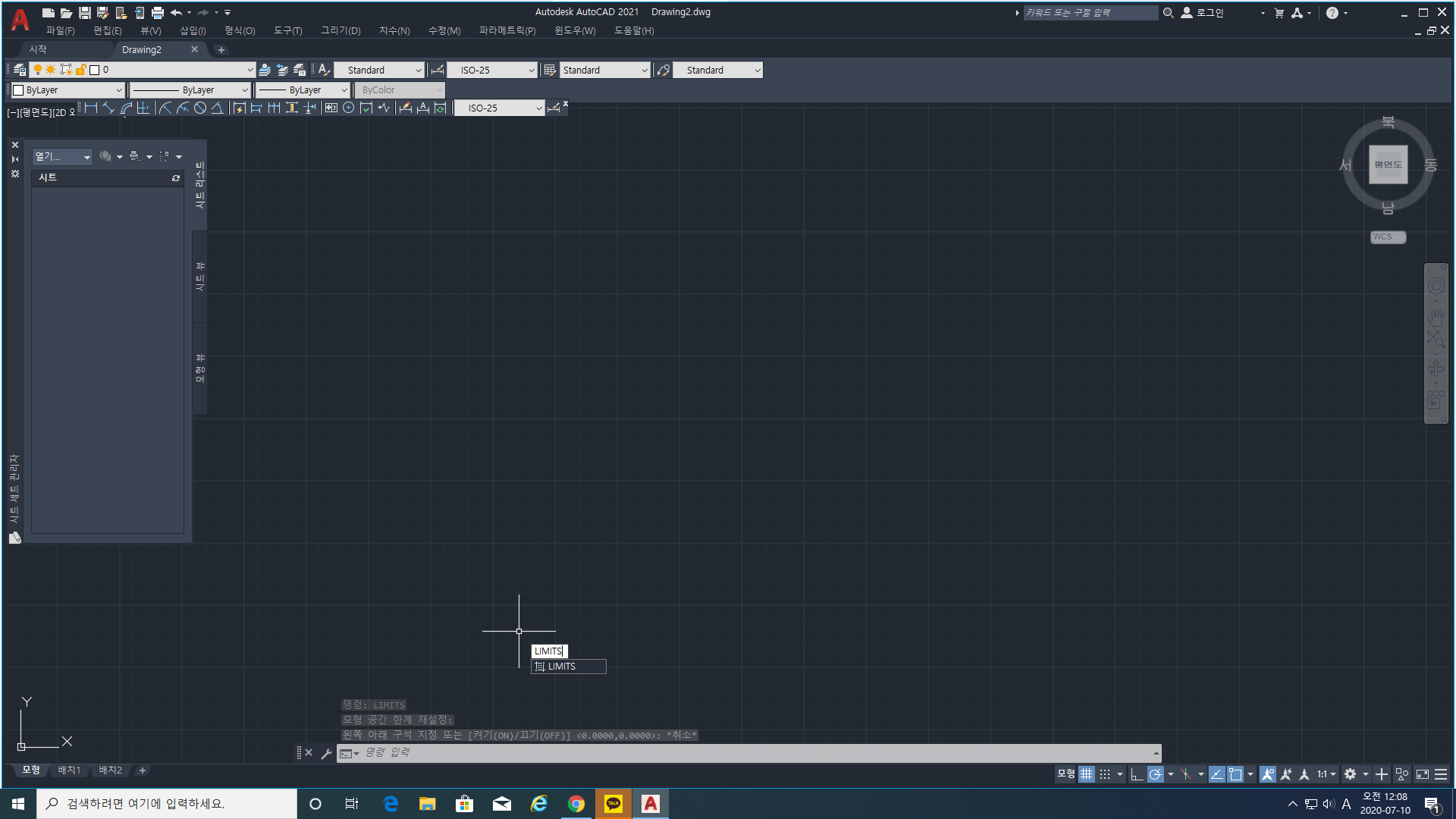
이때 오토캐드 명령어는 limits 입니다!
클릭하면 먼저 왼쪽 아래 구석을 지정하라고 나오는데 그냥 여기는 보통 0,0을 적을거에요!

요렇게 앙증맞게 0,0 을 적어줍니다!
그다음 엔터를 치면

요렇게 나오는데 저는 일반기계기사 실기에 맞게 594,420을 눌러줄거에요! 그리고 마찬가지로 엔터를 쳐줍니다

그럼 이렇게 아까까지는 없던 선이 생깁니다!
이게 바로 그냥 용지?라고 생각하시면 됩니다~~
2. 도면층 설정 =레이어 설정 (LAYER)

단축키는 "LA"입니다!
그리고 엔터를 치게되면 창이 하나 뜨는데요!


원래는 0만 있었는데 도면층을 추가할거에요!
마우스 오른쪽 클릭을 하고 새 도면층을 클릭해주면 이렇게 도면층이 추가됩니다!

저는 총 7개의 도면층을 생성했어요!
이유는 윤곽선 외형선 숨은선 문자 가는실선 중심선 가상선 을 표시해야하기 때문이라죠!!
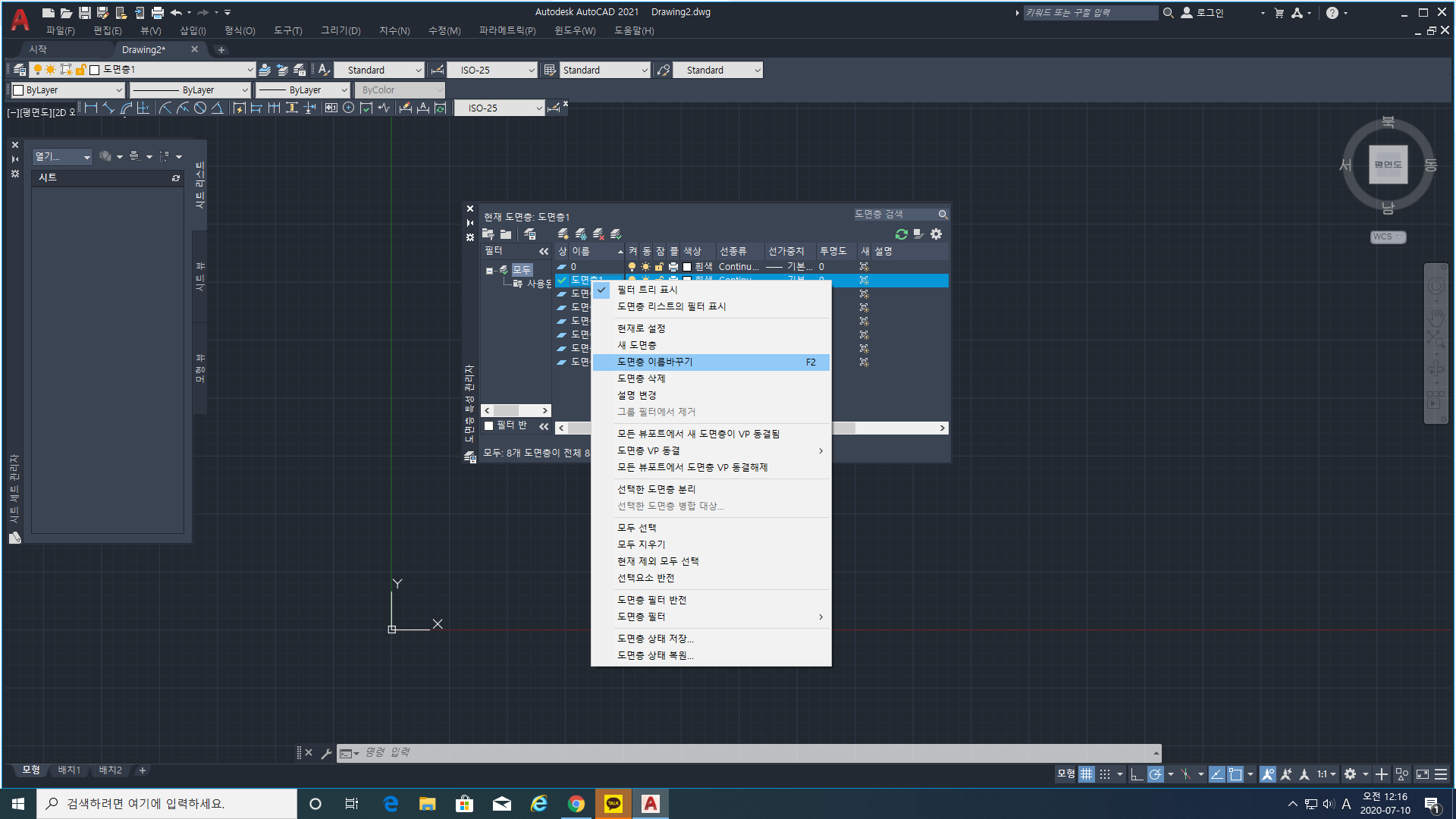
도면층 이름 바꾸기로 이름을 바꿔줍니다 이것도 역시나 오른쪽클릭!
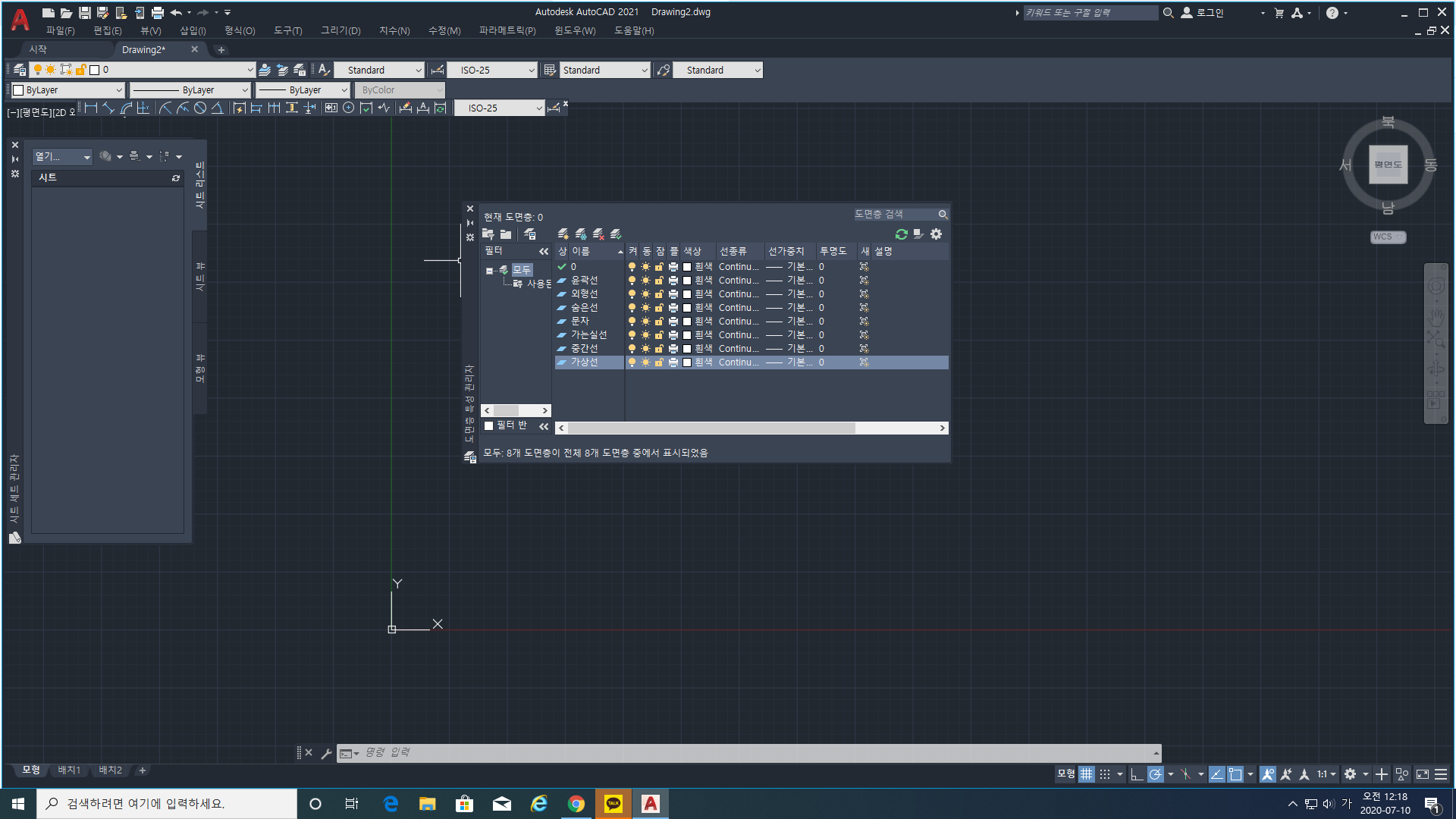
요렇게 이름을 바꿔줍니다
윤외숨문가중가 로 외웠어요 ㅎㅎㅎㅎ (어머.. 중간선이 아니라 중심선으로 바꿔야해요 ㅎㅎ)
그리고 선의 색상을 바꿔줍니다!

선의 색상 변경은 그냥 저 색상을 클릭해주면됩니다!

요기서 원하는 색을 클릭하고 확인 !

저는 하초노노빨빨빨로 바꿔줬어요!

선가중치도 역시나 클릭해서 원하는 굵기로 바꿔주면 됩니다~

저는 요렇게 바꿔줬어요 0.7 0.5 0.35 0.35 0.25 0.25 0.25 로요!
+
선종류도 바꿔줘야해요 ㅋㅋㅋ
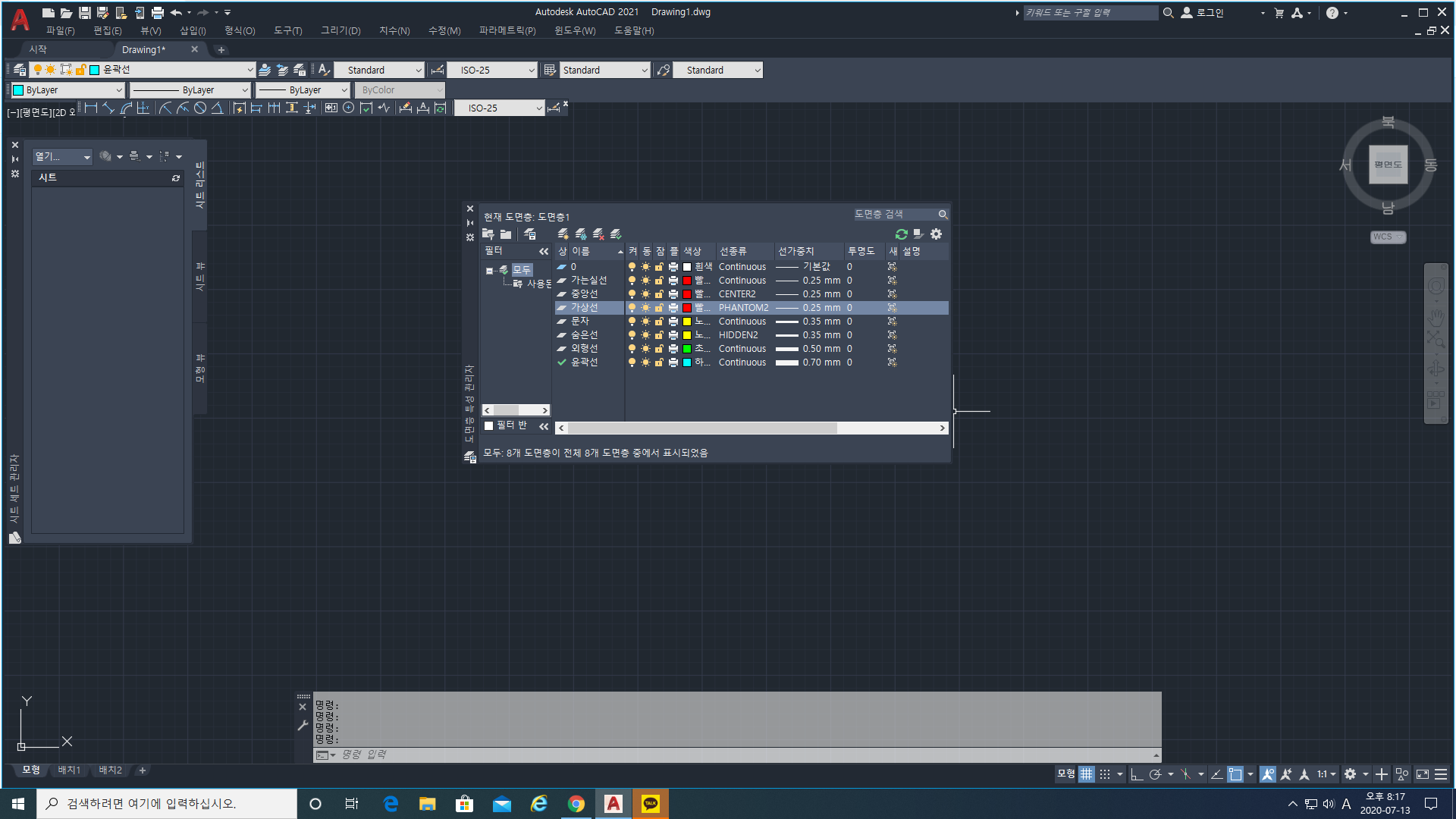
요렇게 바꿔주세요!
3. 치수스타일 (Dimstyle)


치수스타일의 단축키는 D입니다!
클릭하면 창이 뜨는데 ISO 25를 누르고 수정 클릭!

그러면 이렇게 창이떠요!

빨간색 기준선간격 8 빨간색 2 1 로 변경!

기호 및 화살표는 중심 표식 없음으로 클릭

문자는 색상 노란색으로 교체 그리고 ... 이렇게 점 3개 있는 것 클릭!
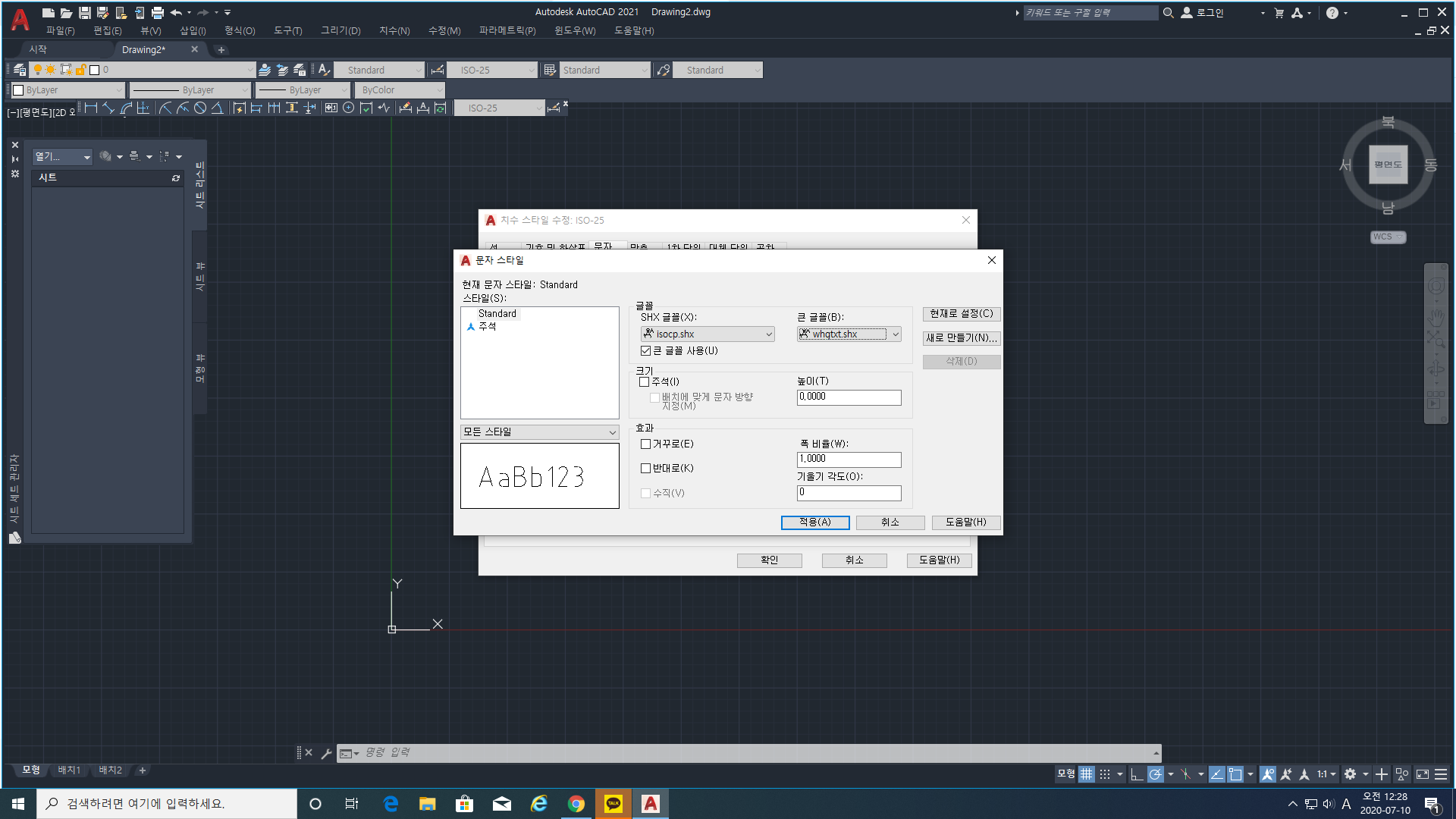
폰트를 변경해주는건데
여기서 SHX 글꼴은 isocp
큰 글꼴은 whgtxt를 클릭해줍니다
whgdtxt도 있는데 gd가 아닌 그냥 g에요!
적용 누르고 닫기 눌러주면 됩니다~~

마지막으로 1차 단위는 소수 구분 기호를 마침표로 교체하고 확인을 눌러줍니다~
그리고 다음 창은 닫기! 하면 치수 스타일 끝!
'AUTO CAD' 카테고리의 다른 글
| 일반기계기사 실기 KS 규격집 다운로드하는법 (feat. 큐넷) (0) | 2020.07.13 |
|---|---|
| AUTO CAD 05 오토캐드 2d도면양식 만들기 3편 표제 우측 하단 부품란 적는법 (0) | 2020.07.12 |
| AUTO CAD 04 오토캐드 2d도면양식 만들기 2편 표제 좌측 상단(수험번호 성명 감독확인 시험명) 적는법 (0) | 2020.07.12 |
| AUTO CAD 02 오토캐드 옵션 명령어창 (센스있는 환경설정) (0) | 2020.07.10 |
| AUTO CAD 01 오토캐드 설치 후 모드변경 방법 (클래식) +작업창 설정, 레이어창, 치수 등 생성하는법 (0) | 2020.07.09 |




댓글